cdr怎么绘制架子鼓矢量图? cdr画架子鼓图标的教程
MHSJS001 人气:0今天我们就来看看使用cdr画矢量架子鼓图形的方法,绘制架子鼓需要使用一些工具,同时重要的事绘制思路,下面我们就来看看cdr制作架子鼓图标的教程。

1、打开CorelDRAW X8 软件,点击【新建文档】,按图示参数新建一个cdr文档(如图所示);
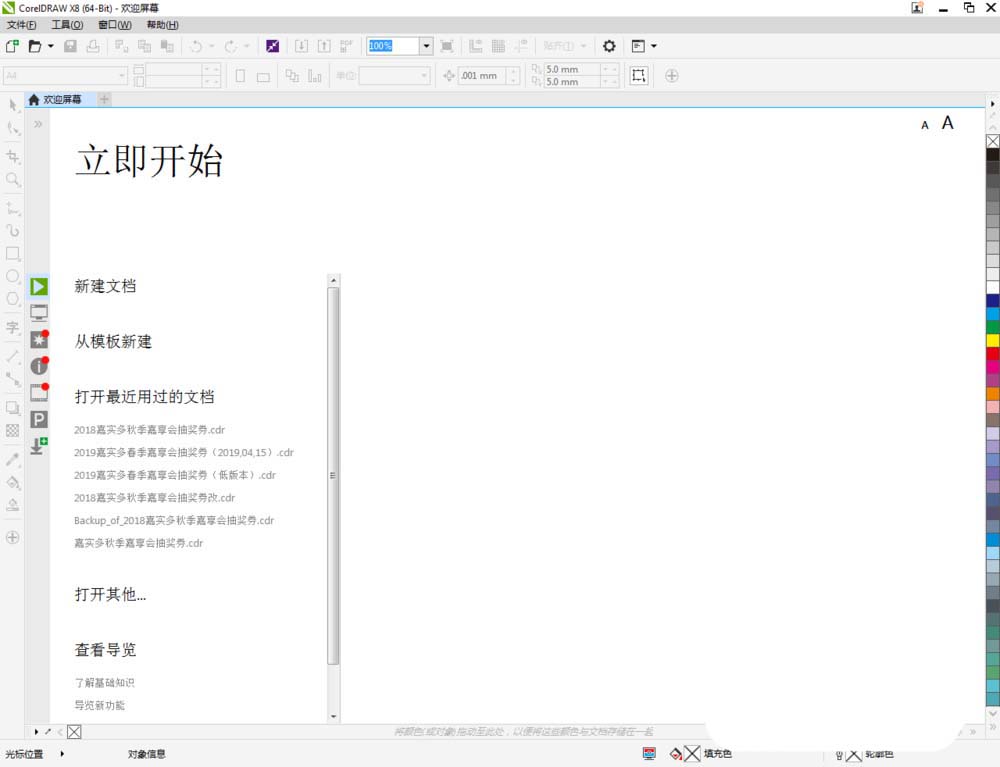
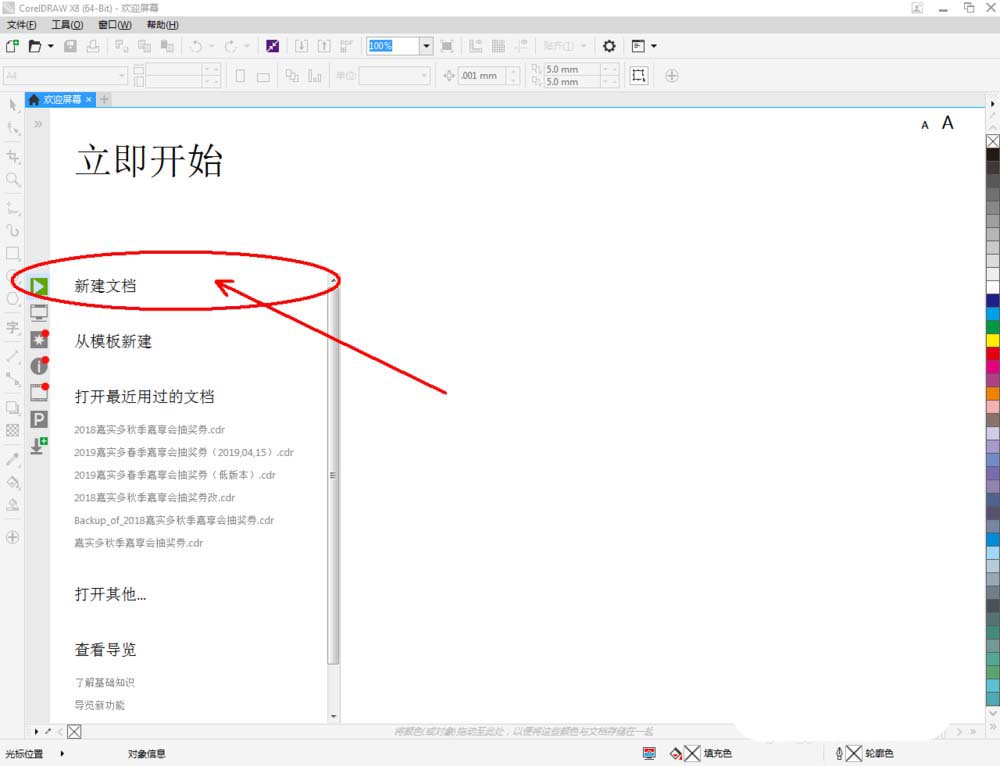
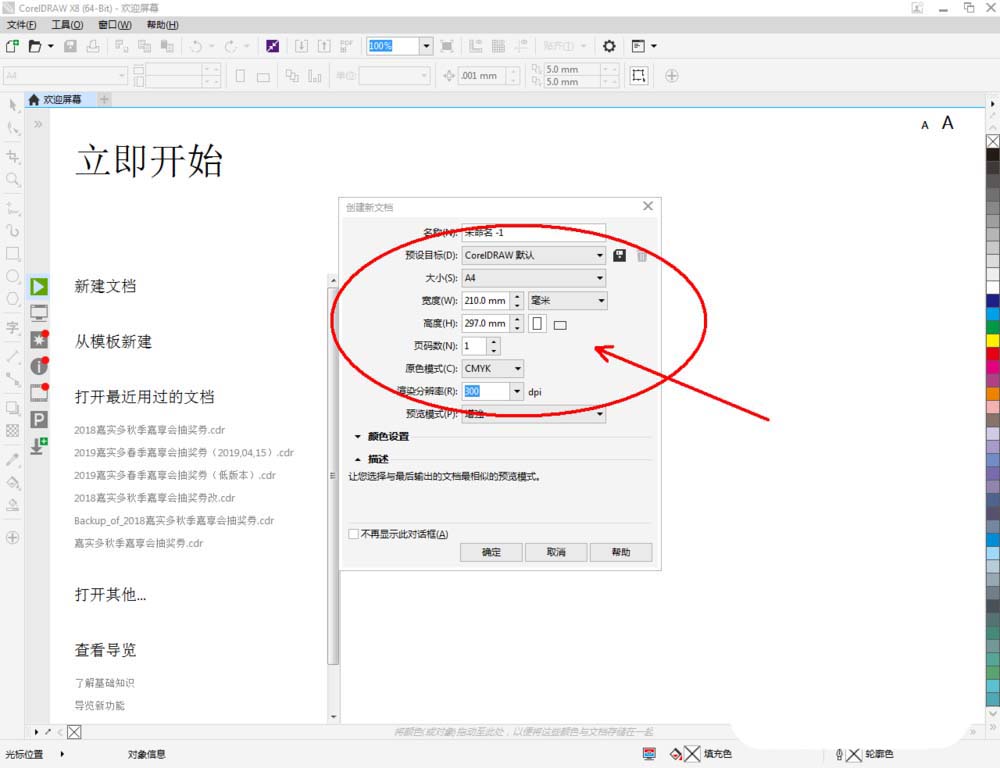
2、点击【椭圆形工具】,在作图区域绘制一大一小两个圆形图案。将小圆图案填充为黑色,大圆图案【轮廓宽度】设置为:2.5mm(如图所示);
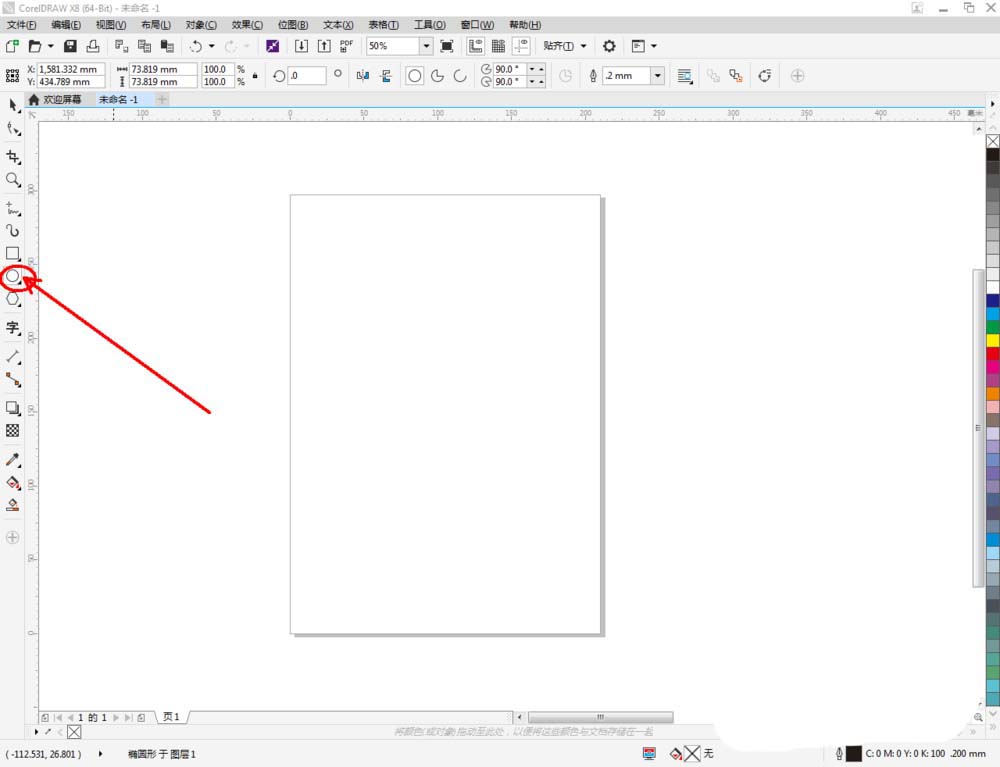

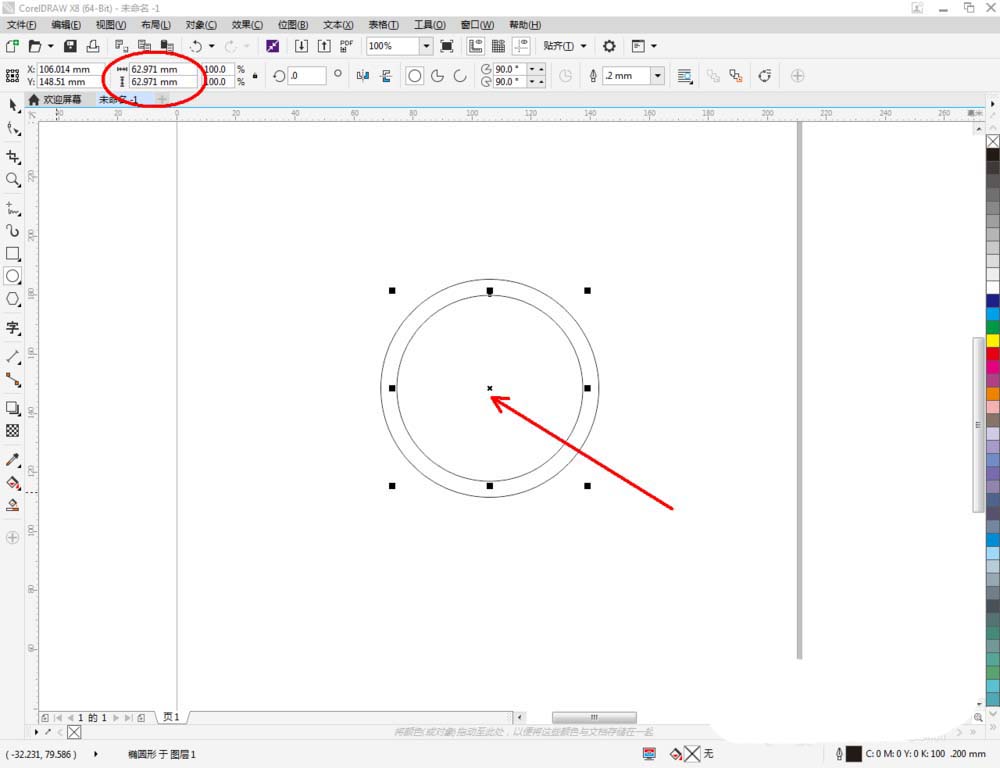
3、点击【钢笔工具】,按图示绘制一个多变图案后,点击【形状工具】框选图案上所有的点,点击上方【转化为曲线】。将图案上的节点做平滑处理完成图案绘制后,将图案填充为红色并设置好图案描边。完成后,将图案顺序调整至页面背面后(如图所示);
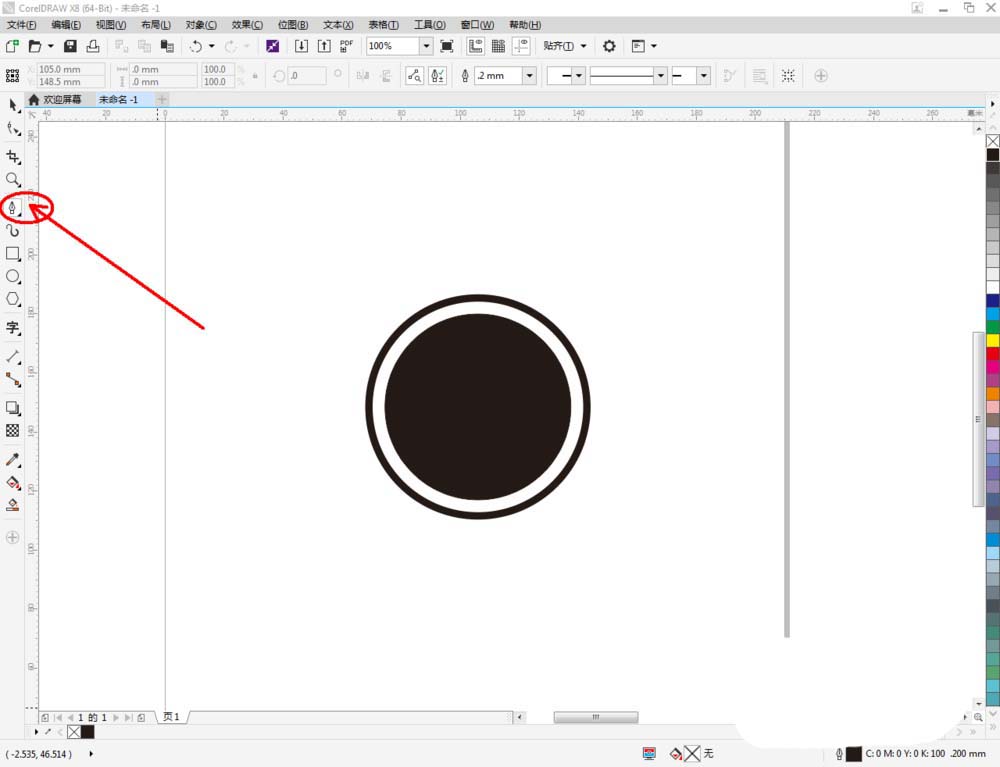
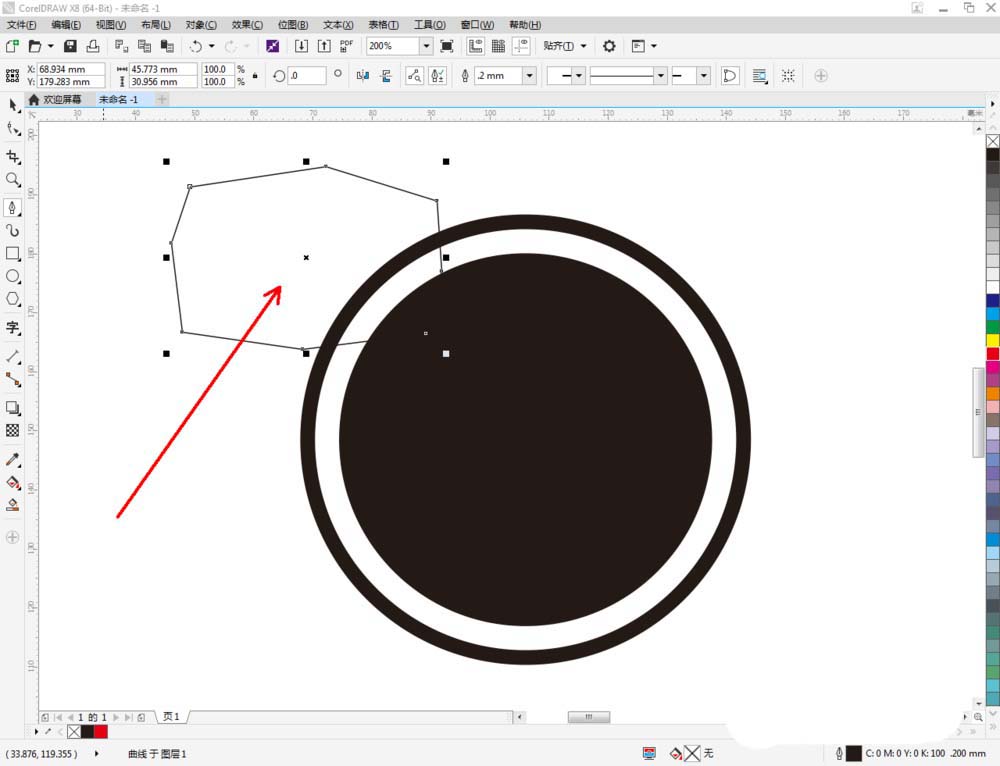
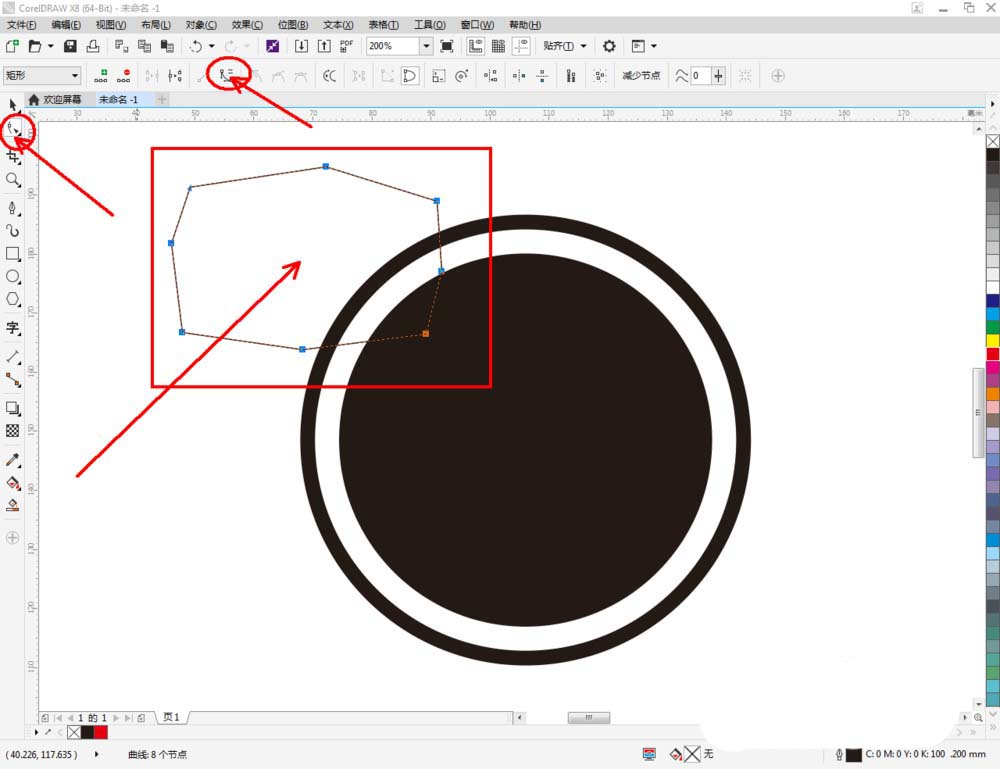
4、点击【钢笔工具】继续在作图区域绘制一个多变图案,完成图案上节点的平滑处理后,将图案填充为:黑色。完成后,同样将图案顺序调整至页面背面后(如图所示);
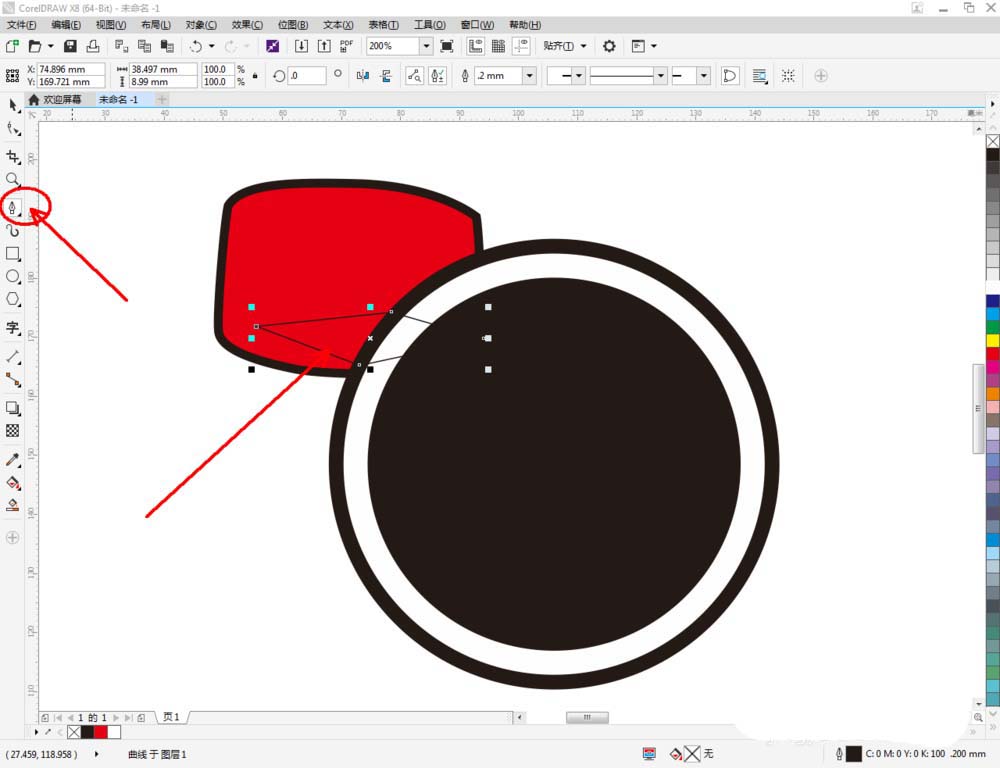
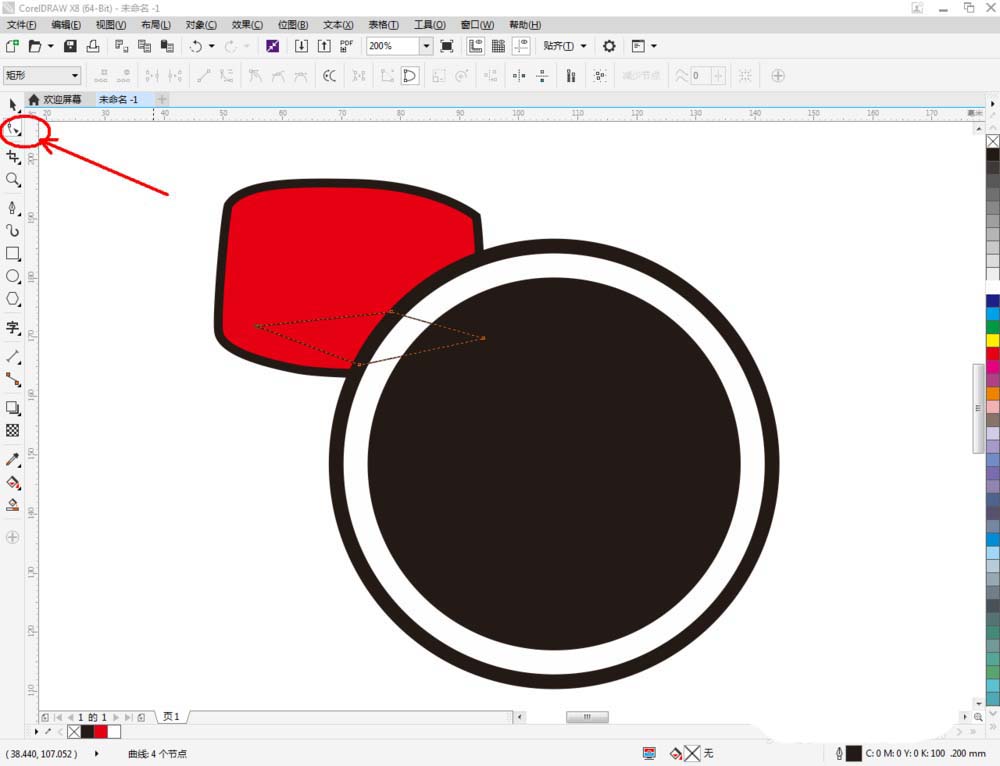
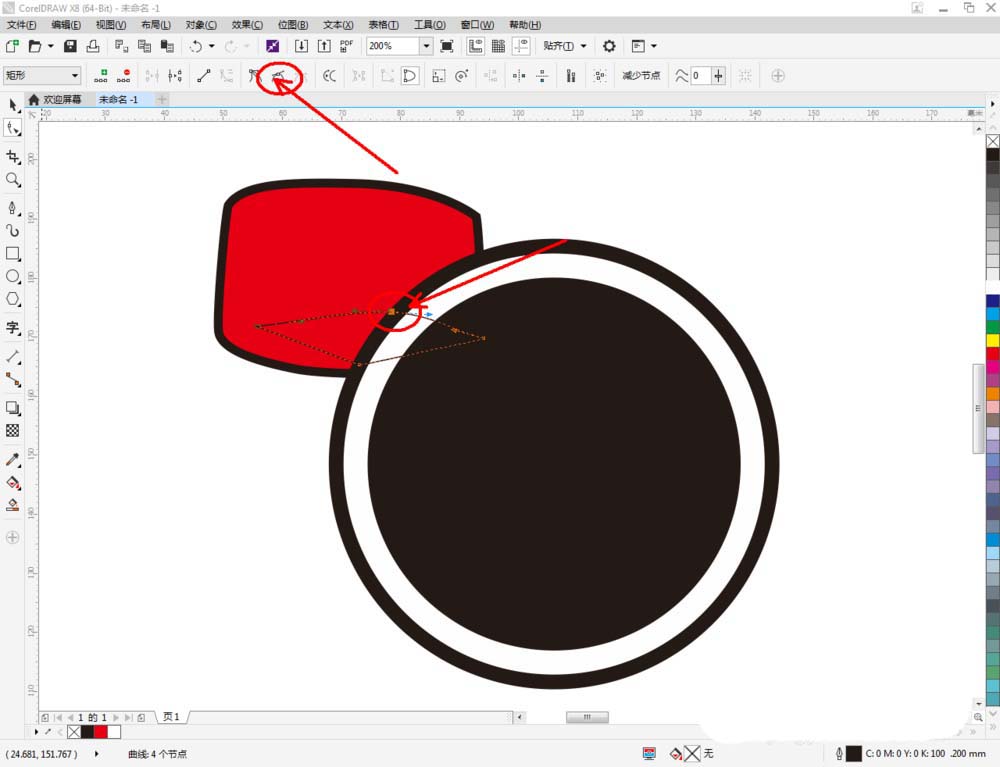
5、选中上述两个钢笔工具绘制的图案,进行拉动复制并进行【镜像】操作,完成后调整好图案的位置。点击【钢笔工具】,继续对细节部分进行绘制并进行颜色填充和描边处理。这样我们的架子鼓图标便全部制作完成(如图所示)。
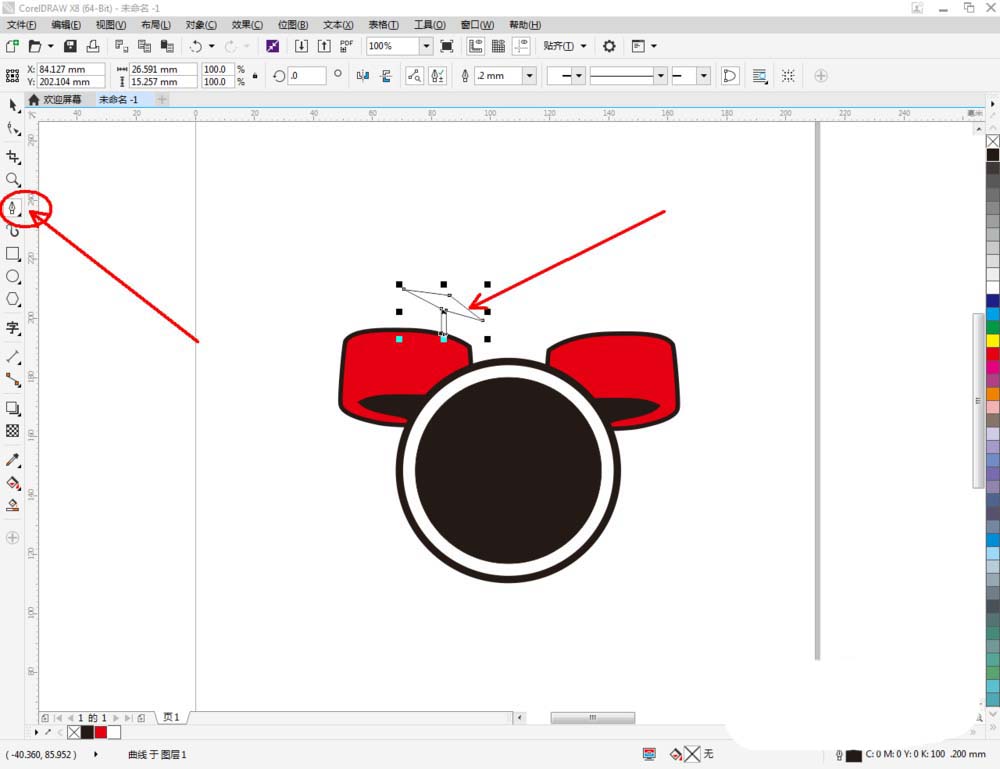
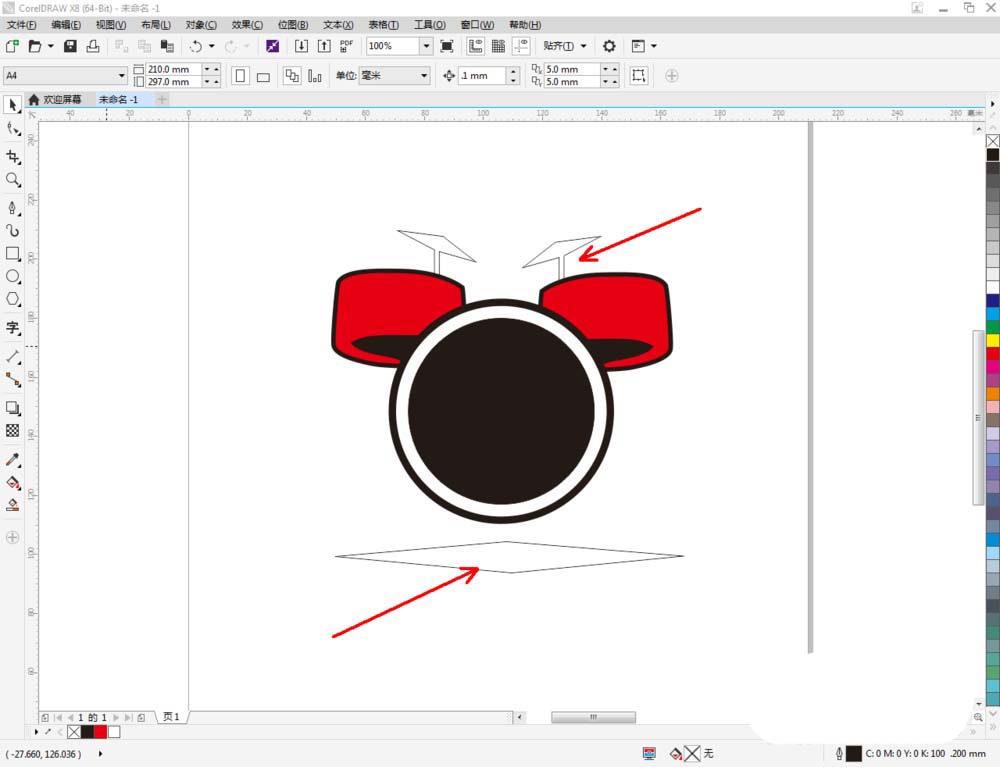
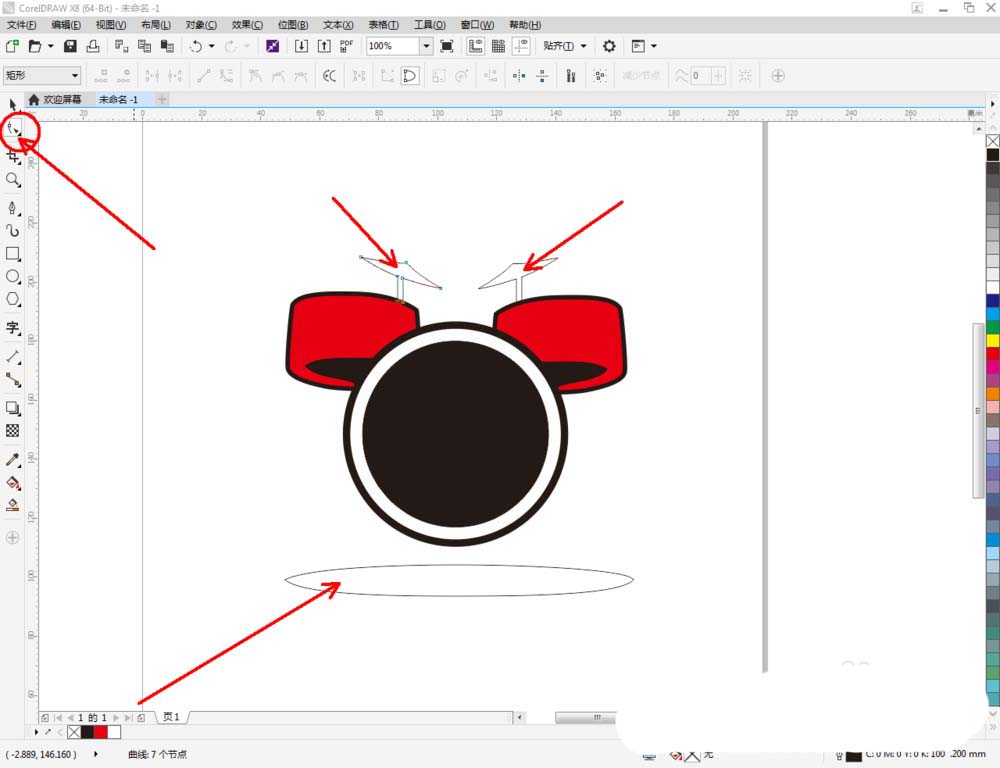
以上就是cdr画架子鼓图标的教程,希望大家喜欢,请继续关注软件云。
加载全部内容